Come identificare la versione di Dell Encryption Enterprise o Dell Encryption Personal Recovery Bundle
摘要: Informazioni su come identificare la versione del pacchetto di ripristino dell'amministratore della sicurezza locale (LSA) di Dell Encryption Enterprise o Dell Encryption Personal seguendo queste istruzioni. ...
说明
Conoscere la versione di Dell Encryption Enterprise (in precedenza Dell Data Protection | Enterprise Edition) o Dell Encryption Personal (in precedenza Dell Data Protection | Personal Edition) Il pacchetto di ripristino LSA (Local Security Administrator) consente a un amministratore di:
- Determinare i requisiti di compatibilità.
- Determinare le differenze dell'interfaccia utente.
- Comprendere le modifiche del flusso di lavoro.
Questo articolo illustra come identificare la versione del pacchetto di ripristino.
Prodotti interessati:
- Dell Encryption Enterprise
- Dell Data Protection | Enterprise Edition
- Dell Data Protection | Server Edition
- Dell Encryption Personal
- Dell Data Protection | Personal Edition
Sistemi operativi interessati:
- Windows
Il processo varia a seconda del prodotto:
- Dell Encryption Enterprise
- Dell Encryption Personal
Per maggiori informazioni, cliccare sul prodotto appropriato.
- Cliccare con il pulsante destro del mouse sul pacchetto di ripristino LSA, quindi selezionare Esegui come amministratore.
 Nota: il nome del pacchetto di ripristino LSA varia nell'ambiente in uso.
Nota: il nome del pacchetto di ripristino LSA varia nell'ambiente in uso. - Se Windows Defender è abilitato, selezionare Ulteriori informazioni, quindi cliccare su Esegui comunque. Altrimenti, andare al passaggio 3.
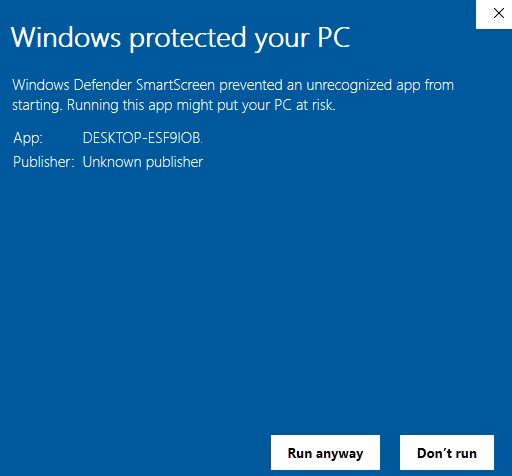
- Se la funzionalità Controllo dell'account utente è abilitata, cliccare su Sì. Altrimenti, andare al passaggio 4.
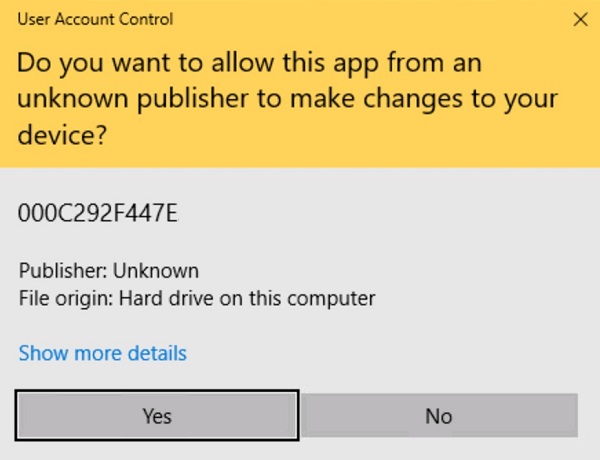
- Con il menu di ripristino Dell aperto, tornare alla cartella del pacchetto di ripristino LSA, quindi cliccare con il pulsante destro del mouse
LSARecovery_[HOSTNAME], quindi selezionare Proprietà.
 Nota:
Nota:[HOSTNAME]= Nome del computer endpoint - Cliccare sulla scheda Dettagli.

- Registrare la versione del file. Nell'immagine di esempio, la versione del file è 10.1.1.1.
 Nota: La versione potrebbe differire dall'immagine di esempio sopra.
Nota: La versione potrebbe differire dall'immagine di esempio sopra.
- Cliccare con il tasto destro del mouse
LSARecovery_[HOSTNAME]quindi fare clic su Proprietà.
 Nota:
Nota:[HOSTNAME]= Nome del computer endpoint - Cliccare sulla scheda Dettagli.

- Registrare la versione del file. Nell'immagine di esempio, la versione del file è 10.1.1.1.
 Nota: La versione potrebbe differire dall'immagine di esempio sopra.
Nota: La versione potrebbe differire dall'immagine di esempio sopra.
Per contattare il supporto, consultare l'articolo Numeri di telefono internazionali del supporto di Dell Data Security.
Accedere a TechDirect per generare una richiesta di supporto tecnico online.
Per ulteriori approfondimenti e risorse accedere al forum della community Dell Security.